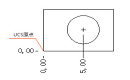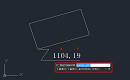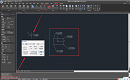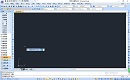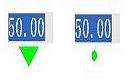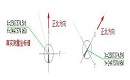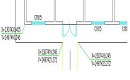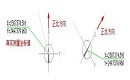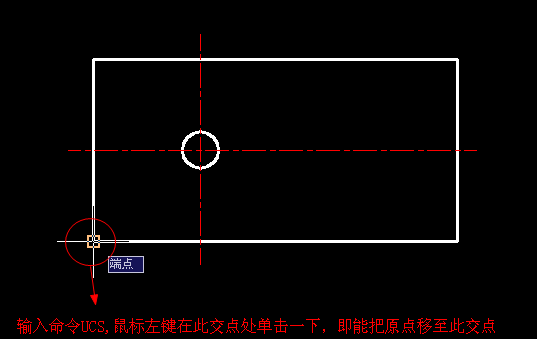CAD如何标注坐标?浩辰CAD看图王坐标标注技巧
2025-08-08
2113
在设计制图过程中,精确的CAD坐标标注是图纸信息传递的关键环节。那么,CAD如何标注坐标呢?浩辰CAD看图王作为国产CAD软件的代表,其坐标标注功能兼具专业性与易用性。下面,基于浩辰CAD看图王,给大家详细介绍CAD坐标标注的操作步骤。CAD坐标标注操作步骤: 浩辰CAD看图王中有可以跟随鼠标的移动来显示当前的坐标。具体操作如下:1、文件菜单栏点击打开,在出来的对话框中选择需要查看坐标的CAD图纸进行打开。 2、览图测量菜单栏点击测坐标功能。 3、鼠标在界面上点击哪一点,哪一点的坐标就显示在下方了。 作为一款专业的CAD看图软件,浩辰CAD看图王的坐标标注功能设计得非常人性化,操作极其简单便捷——只需轻点屏幕选中目标点位,系统就能立即精准显示对应的坐标数据,真正实现"点哪里测哪里"的直观体验。感兴趣的小伙伴们不妨立即下载体验,快来试试吧!
CAD怎么标注坐标?CAD坐标标注方法技巧
2025-07-22
8492
CAD坐标标注是工程制图中的常见需求,主要用于精确定位点、线或构件的位置。那么,CAD怎么标注坐标?下面,基于浩辰CAD软件,给大家分享CAD坐标标注的详细方法和注意事项。CAD坐标标注方法:1、确认坐标系在浩辰CAD中打开图纸文件后,首先需要确保图纸已设置正确的坐标系,如:世界坐标系WCS或用户坐标系UCS。如果标准值非实际坐标的话,需要进行CAD坐标系校准,方法如下:方法1:输入UCS,指定新原点(使 (0,0) 对齐实际基准点)。方法2:输入UCSICON,再输入ON,显示坐标系图标,检查位置。2、启用CAD坐标标注命令直接在命令行输入DIMORDINATE命令,按回车键确认。3、选择标注点根据命令提示在图纸中选择需标注的点,系统将自动生成X或Y坐标值。4、确定标注方向最后,拖动鼠标确定标注方向(水平标注Y坐标,垂直标注X坐标)。注意事项:(1)CAD标注文字太小/太大?调用DIMSTYLE命令,修改文字高度。(2)如何标注 Z 坐标(三维点)?使用DIMORDINATE命令后,按【F3】开启三维捕捉,标注时选择Z轴方向。在浩辰CAD软件中通过掌握上述CAD坐标标注方法,设计师便可以高效完成CAD坐标标注任务,确保图纸信息精准传递,为施工、加工等后续环节提供可靠依据。
CAD坐标标注快捷键命令是什么?如何使用?
2025-07-14
8036
CAD坐标标注的核心快捷键命令为 DOR(DIMORDINATE),主要用于标注点的X/Y坐标值。下面,给大家分享CAD坐标标注快捷键命令的具体使用方法技巧。CAD坐标标注快捷键命令的基础操作:步骤1:定义坐标原点在浩辰CAD中打开图纸文件后,调用UCS命令,根据命令提示选择移动选项(M),指定新原点(如矩形左下角交点)。步骤2:执行坐标标注(1)在浩辰CAD命令行输入DOR,按回车键启动坐标标注功能。(2)根据命令提示在图纸中选择待标注点(如孔中心)。(3)确定引线方向:水平拖动:标注Y坐标值(垂直方向坐标)。垂直拖动:标注X坐标值(水平方向坐标)。步骤3:放置标注最后,点击鼠标左键完成标注文字定位。高级技巧:批量标注坐标(QDIM命令)在浩辰CAD打开图纸文件后,调用QDIM命令,在图纸中框选需要标注的几何图形,按回车键确认,输入选项O(坐标),指定基准点,自动生成所有点坐标标注。适用场景:总图测量点、设备定位点等密集坐标标注。在浩辰CAD软件中掌握上述方法技巧,可以精准高效完成各类CAD坐标标注任务。通过调用CAD坐标标注快捷键命令,设计师可以将单点标注效率大幅度提升。遇到复杂图纸时,优先检查坐标系一致性及字体兼容性,从而避免基础错误。
CAD坐标标注怎么调整小数点?
2025-06-04
11259
CAD坐标标注的准确性对于图纸的解读和后续施工至关重要,合理设置CAD坐标标注的小数点位数,不仅能够提升图纸的可读性,还能确保设计数据的精确性。下面,给大家分享CAD坐标标注小数点位数的调整方法。CAD坐标标注小数点位数的调整方法:方法一:通过标注样式管理器修改1、打开标注样式管理器在浩辰CAD中打开图纸文件后,调用DIMSTYLE命令,打开【标注样式管理器】对话框。2、修改当前标注样式在样式列表中选择当前使用的标注样式(如Standard)后,点击【修改】按钮。3、调整主单位的小数位数(1)在弹出的【修改标注样式】对话框中,点击切换至【主单位】选项卡。(2)找到【精度】下拉菜单,选择需要的小数位数(如0.00表示保留2位小数)。(3)最后点击【确定】—【关闭】。方法二:通过特性面板修改(单个标注)1、选中CAD坐标标注在浩辰CAD中打开图纸文件后,点击选择需要修改的CAD坐标标注。2、打开特性面板同时按住【Ctrl+1】打开特性面板。3、修改精度(1)在特性面板中找到【主单位】—【精度】—选择所需的小数位数(如0.00)。(2)调整完成后,按【Esc】键退出选择,标注将自动更新。CAD坐标标注小数点位数的调整是提升图纸质量和设计效率的重要环节。在浩辰CAD软件中,通过以上几种方法,便可以灵活调整CAD坐标标注的小数点位数。
CAD中如何创建坐标标注?CAD坐标标注创建步骤
2022-08-22
8904
CAD坐标标注用来测量原点(称为基准)到标注特征(例如部件上的一个孔)的垂直距离。这种CAD标注保持特征点与基准点的精确偏移量,从而避免增大误差。那么,你知道CAD中如何创建坐标标注吗?下面就和小编一起来了解一下浩辰CAD软件中CAD坐标标注的创建步骤吧!CAD坐标标注创建步骤: CAD坐标标注是一条引线,标注文字显示指定点的X或Y坐标值。这些标注也可被称为基准标注,标注文字显示的X或Y坐标值是当前 UCS 状态下的值,将以与当前UCS轴正交的方向绘制引线;CAD坐标标注采用的是绝对坐标值。 其中,X坐标标注将沿X轴测量特征点与基准点的距离。Y坐标标注沿Y轴测量距离。指定引线端点后,通过点坐标和引线端点的坐标差来确定是建立X坐标标注还是Y坐标标注。 若Y坐标的坐标差较大,那么将创建X坐标标注;否则创建Y坐标标注。坐标值都是使用当前UCS的绝对坐标值来确定的。在创建坐标标注之前,通常需要重设UCS原点与基准相符。 不管当前标注样式定义的文字方向如何,CAD坐标标注的标注文字总是与引线对齐,即不受当前标注样式定义的文字方向影响,并可接受默认文字或自己提供的文字内容。本文小编给大家简单介绍了浩辰CAD软件中创建CAD坐标标注的相关操作技巧,你学会了吗?想要了解更多精彩内容一定要记得关注浩辰CAD官网教程专区哦!
CAD坐标怎么输入?CAD坐标标注教程
2022-01-20
32194
CAD制图过程中,如果想要将图形中某一点的坐标标注在图纸中,该如何输入坐标呢?怎么才能快速创建CAD坐标标注?下面,小编就来给大家分享一下浩辰CAD软件中创建CAD坐标标注的相关操作技巧吧!浩辰CAD软件中CAD坐标标注快捷键:DOR,全称:DIMORDINATE;其主要用于创建坐标标注。创建CAD坐标标注的操作步骤:1、打开浩辰CAD软件后,输入CAD坐标标注快捷键:DOR,点击空格确认。2、根据命令行提示在图纸中点取需要标注的点坐标。3、点取标注点后,会自动显示点坐标并添加引线标注,根据提示在图纸中点取合适的引线端点即可。4、如果想要自定义坐标标注的话,可以鼠标双击CAD坐标标注值,根据自身需求输入(X,Y)坐标即可。不管当前CAD标注样式定义的文字方向如何,CAD坐标标注的标注文字总是与坐标标注的引线对齐,即不受当前标注样式定义的文字方向影响,并可接受默认文字或自己提供的文字内容。浩辰CAD软件中通过调用CAD坐标标注快捷键来创建坐标标注的具体操作步骤就给大家介绍到这里了,不知道CAD坐标怎么输入的小伙伴可以参考本篇CAD教程来标注图纸中某一点的坐标哦!小编后续会给大家分享更多CAD实用技巧,对此感兴趣的小伙伴可以持续关注浩辰CAD软件官网教程专区哦!
CAD坐标标注有负数怎么办?CAD坐标标注教程
2021-08-06
22484
有些CAD新手在绘图过程中,进行CAD坐标标注时发现标注有负数,这是什么情况?需要怎么设置才能让CAD坐标标注没有负数呢?下面就和小编一起来了解一下浩辰CAD软件中CAD坐标标注出现负数的相关解决办法吧!CAD坐标标注有负数的解决办法: 首先CAD坐标标注数值的正负是根据原点位置以及图纸在坐标系的哪个象限来决定的。正常来说,CAD初始设置是将绘图区的坐标系设置为原点(如下图所示)。若绘制的图纸只是在X\Y轴夹角内,则CAD坐标标注都为正,其他同理。打开浩辰CAD软件后,在工具区依次点击【扩展工具】—【注坐标点】。如下图所示:然后根据命令行提示输入标注文字比例和标注字高后,在绘图区域点取要标的坐标点,此时命令行会提示点取标注方向或或改参数Q,直接按回车键,即可调出【注坐标点】对话框,其中可以对单位、精度、大地坐标系和普通坐标系等参数进行设置,通过参数设置对CAD坐标样式进行设置,红色框选区域为绘制图形及标注坐标,根据此图形可以明确在哪一个象限标注会产生正值或者负值。如下图所示:上述教程中小编给大家分享了浩辰CAD软件中CAD坐标标注出现负数的原因及相关的解决办法,是不是很简单呢?想要了解更多相关CAD教程的话请持续关注浩辰CAD软件官网教程专区哦!
CAD制图初学入门:如何编辑CAD坐标标注?
2020-11-12
6799
作为一个CAD制图初学入门者在使用正版CAD软件绘制图纸时,如果我们的CAD图纸中的CAD坐标标注需要修改的时候,该如何进行编辑呢?下面的CAD制图初学入门教程就让小编来给大家介绍一下国产CAD软件——浩辰CAD软件中是怎么编辑CAD坐标标注的吧!编辑CAD坐标标注的操作步骤:1、打开浩辰CAD建筑软件;2、找到菜单位置,建筑设计→总图设计→坐标标注(ZBBZ) ;坐标标注的对象编辑与特性编辑1. 双击普通坐标对象,进入对象编辑命令行提示:[查询基准坐标(Q)/取消与基准坐标的关联(C)/转化成基准坐标(Z)]<退出>: 在有多个基准坐标的图形中需要了解当前坐标与哪个基准坐标关联。2. 双击基准坐标对象,进入对象编辑命令行提示:[修改测量坐标值(G)/设置北向角度(S)/关联其它坐标(R)/查询关联坐标(Q)/转化成普通 坐标(Z)]<退出>: 用于修改基准坐标的参数;选择坐标标注对象,Ctrl+1 打开特性栏,在其中可以修改坐标对象的文字大小、标注精度、箭头样式、标注方式、坐标类型、与基准坐标是否关联、绝对坐标位置等参数。以上就是给大家介绍的国产CAD软件——浩辰CAD软件中编辑CAD坐标标注的具体操作步骤,各位CAD制图初学入门者在以后的绘图工作中如果需要对CAD图纸中的坐标进行编辑,可以参考本篇教程来解决,也可以使用其他方法或者从CAD下载一些CAD教程来了解使用。
CAD坐标标注:CAD软件中如何拾取基准坐标?
2020-11-12
7681
有些刚开始进行CAD制图初学入门的小伙伴在使用国产CAD软件绘制图纸的的过程中,在进行CAD坐标标注时就需要先拾取CAD图纸中的基准坐标,那么怎么拾取CAD图纸中的基准坐标呢?接下来小编以国产CAD软件——浩辰CAD建筑软件为例来给大家详细介绍一下相关CAD制图初学入门教程吧。CAD坐标标注中基准坐标拾取的操作步骤: 1、打开浩辰CAD制图软件;2、找到菜单位置,建筑设计→总图设计→坐标标注(ZBBZ) ;拾取基准坐标: 拾取基准坐标有两个应用场景: 1、当图上建立了多于一个基准坐标,说明本图存在多个坐标系,这时用户标注坐标时需要对其中一个基准坐标进行关联。2、图上只有一个基准坐标,用户希望将其他普通坐标转换为基准坐标。命令提示如下:当前绘图单位:毫米选择基准坐标<退出>: 选择基准坐标对象作为当前基准坐标;请输入坐标标注点或 [输入坐标数值定位标注点(A)]<退出>:以当前基准坐标进行坐标标注;请点取坐标标注方向<退出>: 拖动光标定义引线方向,点取标注引线结束点;......... 继续给出其他标注点或回车结束坐标标注。上述是CAD坐标标注中基准坐标拾取的操作教程,各位CAD制图初学入门者以后在使用国产CAD软件绘制图纸的过程中遇到此类问题可以参考本篇教程,也可以使用其他方法或者从CAD下载一些CAD教程来了解使用。
CAD坐标标注:国产CAD软件中如何标注基准坐标?
2020-11-12
9054
作为一名CAD制图初学入门者在使用正版CAD软件绘制图纸的过程中,一般情况下需要进行CAD坐标标注,接下来的CAD制图初学入门教程小编就来给大家介绍一下浩辰CAD建筑软件中关于CAD坐标标注中基准坐标标注的操作技巧。CAD坐标标注中标注基准坐标的操作步骤:1、打开浩辰CAD建筑软件;2、找到菜单位置,建筑设计→总图设计→坐标标注(ZBBZ) ;标注基准坐标:根据测量单位给出的红线界点插入一个坐标对象,设置该点的坐标值作为基准坐标; 当前绘图单位:毫米请点取基准坐标标注点<退出>:点取要标注的基准坐标位置点,一般为已有精确坐标的 红线界点;请输入北向角度或 [选择指北针(A)]<90>: 根据本图定义的北向角度决定;请点取基准坐标标注方向<退出>:拖动光标定义引线方向,点取标注引线结束点; 请输入基准坐标测量坐标值或 [图上拾取坐标数字(A)]<39.055,-34.891>:2307374.516,2497379.950 键入规划部门给出的测量坐标;请输入坐标标注点或[输入坐标数值定位标注点(A)]<退出>: 给出其他要标注的坐标标注点;请点取坐标标注方向<退出>: 拖动光标定义引线方向,点取标注引线结束点;......... 继续给出其他标注点或回车结束坐标标注。在国产CAD软件——浩辰CAD建筑软件中,只有了解了CAD坐标标注中基准坐标的标注,我们才可以对其他坐标进行正确标注,操作过程可以查看上述内容,也可以使用其他方法或者从CAD下载一些CAD教程来了解使用。
CAD坐标标注中如何批量标注坐标?
2020-11-12
13848
当我们使用正版CAD软件绘制图纸的过程中,有大量的坐标需要进行CAD坐标标注时,作为一名CAD制图初学入门者可能对此并不了解,接下来小编就来给大家详细介绍一下浩辰CAD建筑中关于CAD坐标标注中普通坐标的批量标注的的CAD制图初学入门教程。CAD坐标标注中普通坐标的批量标注操作步骤:1、打开浩辰CAD建筑软件;2、找到菜单位置,建筑设计→总图设计→坐标标注(ZBBZ);批量标注普通坐标:框选标注坐标用的特征点作为坐标标注点,一次标注多个坐标点。显示批量标注对话框如下图所示:1、在图上勾选需要批量标注的特征点,命令行提示如下: 当前绘图单位:毫米请输入坐标标注点或 [输入坐标数值定位标注点(A)]<退出>: 框选需要批量标注的特征对象;请选择需标注坐标的对象<退出>:指定对角点: 找到 N 个 回车结束选择;请选择需标注坐标的对象<退出>: 回车结束标注;.....2、勾选“仅标图层”,拾取按钮和编辑框亮显,说明此时仅拾取指定图层的特征点,单击“拾取<”按钮,命令行提示如下:请选择对象<返回>: 选取道路中线和 0 层上的线; 请选择对象<返回>: 回车返回对话框;此时限制了仅 0 层上的线段和道路中线上的线段以及它们之间的顶点和交点、圆心才是有效的特征点,而不包括其他图层上的特征点,编辑框显示图层名称如下图所示。 上述就是CAD坐标标注中普通坐标的批量标注的具体操作步骤,各位CAD制图初学入门者在使用国产CAD软件——浩辰CAD制图软件过程中,如果需要用到可以参考本篇教程,也可以使用其他方法或者从CAD下载一些CAD教程来了解其使用方法。
CAD坐标标注中如何标注普通坐标?
2020-11-12
6543
当我们在使用正版CAD软件绘制图纸的过程中,经常会需要对CAD图纸中的内容进行CAD坐标标注,有些CAD制图初学入门者可能对此并不是很了解,接下来就让小编来给大家详细介绍一下浩辰CAD建筑软件中对对普通坐标进行标注的CAD制图初学入门教程。CAD坐标标注中普通坐标的标注步骤:1、打开浩辰CAD建筑软件;2、找到菜单位置,建筑设计→总图设计→坐标标注(ZBBZ);标注普通坐标:根据当前的基准坐标,给出各个需要标注的坐标位置点进行标注(如果当前未定义基准 坐标,命令自动切换到标注基准坐标),命令行提示如下。当前绘图单位:毫米请输入坐标标注点或[输入坐标数值定位标注点(A)]<退出>:点取要标注的坐标位置点(或者键入选项 A);请点取坐标标注方向<退出>: 拖动光标定义引线方向,点取标注引线结束点。 坐标点还可以在命令行中选择 A 选项,通过键盘输入完成,注意本命令中以米单位与总图坐标顺序键入。请输入坐标标注点或[输入坐标数值定位标注点(A)]<退出>:A 键入选项 A 通过输入坐标值获得坐标点;请输入基准坐标测量坐标值或[图上拾取坐标数字(A)]: 2307435.257,2497379.950 键入该点的测量坐标值回车,图上显示对应点的坐标符号引线;请点取坐标标注方向<退出>: 拖动光标定义引线方向,点取标注引线结束点完成坐标绘制;坐标值除了键盘的键入外,也可以在上面的命令行中键入 A 选项,拾取测量获得的单行文字数据(浩辰单行文字与 CAD 单行文字均可)完成输入,命令行交互如下。请输入基准坐标测量坐标值或[图上拾取坐标数字(A)]:A 键入 A,准备拾取数据,图上已有的单行文字数据如下图所示; 请拾取图上测量值数据(X 坐标): 拾取代表 X 坐标数据的单行文字; 请拾取图上测量值数据(Y 坐标): 拾取代表 Y 坐标数据的单行文字;请点取坐标标注方向<退出>: 拖动光标定义引线方向,点取标注引线结束点完成坐标绘制;以上就是小编给大家整理的在正版CAD软件——浩辰CAD建筑软件标注普通坐标的具体操作步骤,有需要的小伙伴可以参考本篇CAD制图初学入门教程来解决哦,也可以使用其他方法或者从CAD下载一些CAD教程来了解其使用方法。
CAD制图初学入门之如何进行CAD坐标标注?
2020-11-11
8387
当我们在使用国产CAD软件绘制图纸的过程中,有时候会需要进行一些CAD坐标标注,有些刚开始进行CAD制图初学入门的小伙伴对此不是很了解,所以接下来小编就以国产CAD软件——浩辰CAD建筑软件为例来给大家详细介绍一下CAD坐标标注的CAD制图初学入门教程吧!在浩辰CAD制图软件中,关于CAD坐标标注的操作步骤如下:1、打开浩辰CAD制图软件;2、找到菜单位置,建筑设计→总图设计→坐标标注(ZBBZ);点取菜单命令后,显示对话框如下: CAD软件中坐标标注的操作步骤如下:1. 标注基准坐标,根据测量单位给出的红线界点插入一个坐标对象,设置该点的坐标 值作为基准坐标;2. 根据基准坐标进行各个坐标点的标注;注意: 如果需要创建多个坐标系,可以通过新建基准坐标和拾取基准坐标命令进行当前坐标系的切换,不同坐标系可以通过箭头样式加以识别。上述就是小编给大家整理的使用国产CAD软件——浩辰CAD建筑软件进行CAD坐标标注的具体操作步骤,是不是很简单?有需要的CAD制图初学入门者可以参考本篇教程来尝试操作看看哦~
CAD坐标标注如何使用
2019-10-12
9526
模具绘图经常需要使用cad坐标标注,这些图纸标注是如何实现,下面分享一下具体操作步骤和方法。 比如下面一个例图: 第一步:输入命令UCS,将坐标原点移动矩形左下角,按下图操作 第二步:单击标注——坐标标注,或者采用快捷键:DOR 第三步:对图形进行标注,每个交点进行标注2次,一个位x轴数值,另一个为Y轴数值,如图 这样使用标注命令,就完成了模具需要的cad坐标标注位置,得到需要的图纸了。
CAD坐标标注教程之浩辰CAD坐标标注的用法
2019-09-23
7781
CAD坐标标注是CAD标注中一个经常会被我们用到的功能,我们在使用浩辰CAD软件绘制完图形后,就需要对CAD图形进行一定的坐标标注。 浩辰CAD坐标标注的用法 下面就分享下具体标注的方法及含义,以矩形为例。 第一步:输入命令UCS,将坐标原点移动矩形左下角。 第二步:单击标注——坐标标注,或者采用快捷键:DOR 第三步:对图形进行标注,每个交点进行标注2次,一个位x轴数值,另一个为Y轴数值,如图 CAD坐标标注一般用于冲压模具,钣金件图纸标注,这样标注的方法清晰。以上的操作步骤就是我们今天使用浩辰CAD软件来给大家介绍的关于浩辰CAD坐标标注的用法了。